A számítógép leállítási időzítőjének beállítása
Számos felhasználó számára hasznos a számítógép leállítása. Ha elhagyja az éjszakát töltse le a legújabb szezonban a show, korlátozni szeretné az időt a számítógépes játékok a gyermek, vagy egyszerűen csak lehetséges, hogy takarékoskodjunk az energiával - szüksége van egy számítógép leállítása időzítő Windows 7, 8. és 10. Tekintsük a beépített Windows-eszközök és a harmadik féltől származó szoftvert.
Windows eszközök
A Windows 7 vagy 10 számítógép automatikus leállítása az operációs rendszer által konfigurálható, más alkalmazások telepítése nélkül. De ennek a műveletnek nincs gyönyörű héja, akkor több paramétert kell írni a parancssorban vagy az ütemezőben.
Parancssor
A parancssor elindításához, a Start menüben keresse meg a "Szerviz" szekciót, és kattintson az azonos nevű elemre. Egy fekete háttérrel és villogó kurzorral megjelenik egy ablak. Is, akkor nyissa meg a "Run" vagy csipet Win + R, látni fogsz egy kis sort. Az ő adja a parancsot, hogy shutdown / s / t N. Itt «kikapcsolás» - a függvény nevét, «/ s» - beállítás befejezése a PC, «/ t N» - azt jelzi, hogy az út keresztül zajlik az N másodperc.
Ha egy óra múlva le kell állítani a számítógépet a parancssoron, írja be a shutdown / s / t 3600 parancsot, majd kattintson az "OK" gombra. Megjelenik egy rendszerüzenet, amely jelzi, hogy a számítógép kikapcsolása meghatározott idő elteltével történik. A leállítás előtt a rendszer kéri a futtatott alkalmazások manuális lezárását.
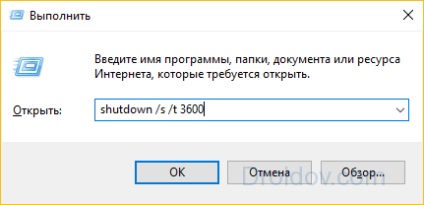
Az összes program erőszakkal való lezárásához, a részvétel nélkül, add hozzá az / f paramétert a képlethez. Ha úgy dönt, hogy eltávolítja az időzítőt, írja be a shutdown / a parancsot, majd a számítógép automatikus leállítása törlődik. A munkamenet befejezéséhez használja a / l opciót a / s helyett, hogy elküldje a számítógépet alvó állapotba - a / h paramétert.
Ha rendszeresen ki kell kapcsolnia a számítógépet a parancssorból, készítsen parancsikont a művelethez. Ehhez kattintson a jobb egérgombbal az asztalra, a "Létrehozás" menüben a "Parancsikon" menüpontra. Az ablakban adja meg a "C: \ Windows \ System32 \ shutdown.exe" program elérési útját a szükséges paraméterekkel. Automatikus kikapcsolás 1 óra elteltével a bezárási összes alkalmazás találkozik a csapat «C: \ Windows \ System32 \ Shutdown.exe / s / f / t 3600" .
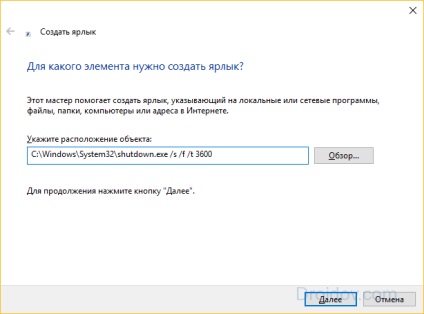
Ezután írja be az ikon nevét, majd kattintson a "Kész" gombra. A kép módosításához a gyorsbillentyű tulajdonságaiban válassza a "Change icon" lehetőséget. Ezután aktiválja az időzítőt, csak duplán kell kattintania a parancsikonra, és a számítógép bizonyos számú másodperc elteltével kikapcsol.
tervező
A számítógép Windows 10 vagy újabb verziójának letiltásához használja a "Feladatütemező" eszközt. Ez a "Start" menü "Adminisztráció" részében rejtve van, és a feladatokat a taskschd.msc string is meghívhatja a Win + R megnyomásával.
A Windows 7 vagy 10 leállási időzítőjének beállítása: a "Művelet" almenüben kattintson a "Hozzon létre egy egyszerű feladatot". Adjon meg egy tetszőleges nevet, válassza ki a végrehajtás szabályszerűségét - napi vagy egyszeri. A következő lépésben állítsa be a számítógép alvóját: nem kell másodpercet kiszámítania, a dátumot és a pontos időt kell beállítania. Műveletként állítsa be a "Futtassa a programot", a beállításokban állítsa be a leállítást az argumentumokkal.
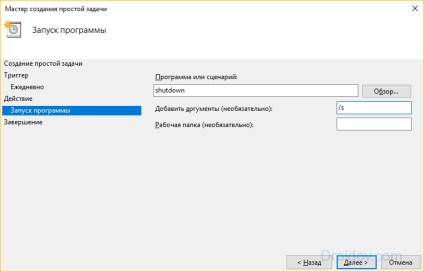
A feladat létrejön és fut a megadott időben. Ha módosítja a terveket, akkor mindig módosíthatja a feladat paramétereit, és az automatikus leállás egy órára változtathatja.
Harmadik fél programok
A Windows rendszer eszközeivel ellentétben a számítógép automatikus leválasztására szolgáló egyéb programok szélesebb körű beállításokat tartalmaznak. Nem kell másodpercben számolni az időt, és manuálisan meg kell adnia a paramétereket az időzítő elindításához.
A Smart Turn Off nevű elegáns segédprogram, amely Windows 10, 8, XP vagy Vista operációs rendszert futtató számítógép automatikus leállítására szolgál. Csak az alapbeállítások állnak rendelkezésre: a munkamenet vége vagy a számítógép teljes lekapcsolása meghatározott időtartamon vagy bizonyos idő elteltével.
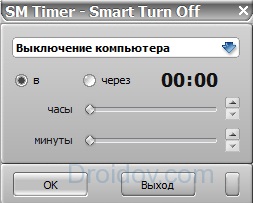
Airytec kikapcsol
A kikapcsolási program tudja, hogyan kapcsolja le a számítógépet egy bizonyos idő elteltével. Segédprogram rugalmas beállítások: menetrend hétköznap és ekkorra, a választott akció - leállítás, újraindítás, alvás, VPN kapcsolatok szünetet. A Kikapcsolás funkció bezárhatja az alkalmazásokat és figyelmeztetést jeleníthet meg a funkció elindítása előtt. Ezenkívül az automatikus leállítás indításakor nem az óra, hanem a processzor vagy a felhasználói műveletek távolléte egy adott időszakra.

Töltse le a segédprogram teljes verzióban vagy hordozható - nem igényel telepítést, fut bármilyen médiából. Az alkalmazás hozzáadja az ikonját a Windows értesítési területéhez, csak kattintson rá, és válassza ki a kívánt funkciót a feladat elindításához. Van egy kikapcsolás és egy webes felület a távoli eléréshez - ezzel a számítógéppel bármely böngészőből bármikor bonthatja a számítógépről a számítógépet.
Bölcs automatikus leállítás
A Windows 10 számítógép leállási időzítőjének beállítása ismeri a Wise Auto Shutdown programot. A segédprogram számos opciót kínál a cselekvéshez, beállítja az időt - pontosan, a résen keresztül, naponta vagy készenléti állapotban.
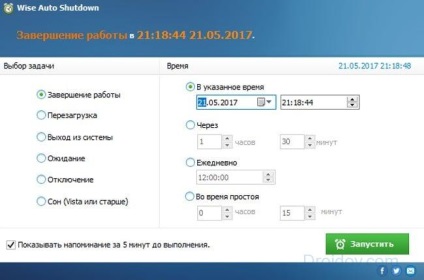
Az automatikus leállítás előtt egy emlékeztető jelenik meg, amelyből elhalaszthatja a megadott műveletet.
A Windows 7 vagy 10 erőteljes PowerOff alkalmazásának nagy száma van a számítógép kikapcsolásához. Válasszon ki egy műveletet, és állítsa be a válaszidőt a normál mód elindításához. A funkció összekapcsolható a processzor betöltésével vagy a Winamp lejátszó lejátszásával. A segédprogram kezeli az internetkapcsolatot, számolva a forgalom mennyiségét.
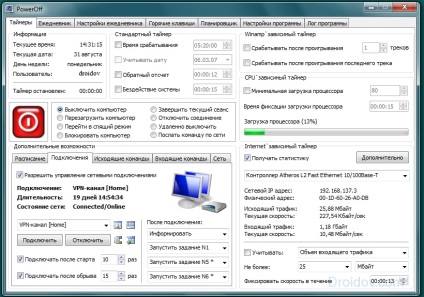
Ne feledje, hogy a PowerOff bezárásakor az időzítők visszaállnak. Ezért állítsa be a beállításokat úgy, hogy a segédprogram a teljes kimenet helyett minimális legyen, majd a számítógép egy meghatározott idő elteltével leáll.
következtetés
Nem nehéz beállítani a számítógép automatikus leállítását az időzítővel. Használja a Windows parancsokat - ez a leggyorsabb - vagy más alkalmazások, ha rugalmasabb beállításokra van szüksége.